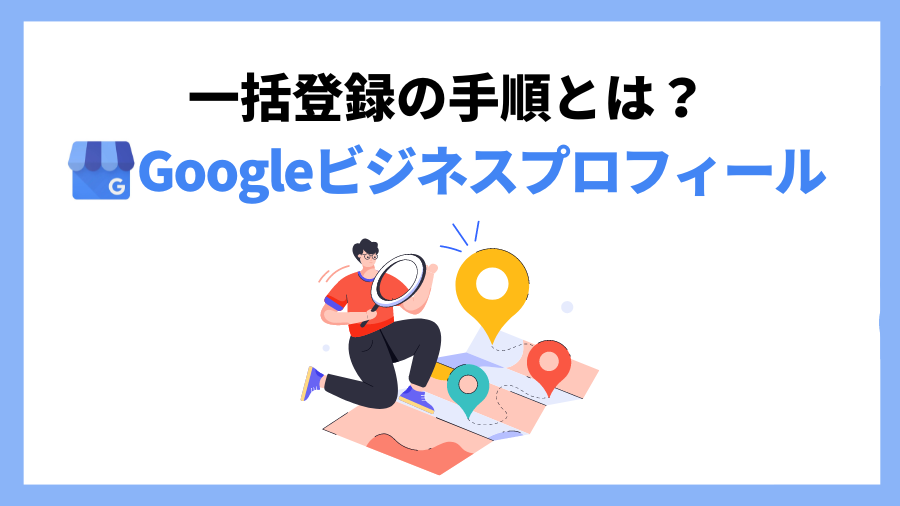2024.07.08 2023.08.18

Googleビジネスプロフィール(GBP)とは
Google ビジネスプロフィール(旧Googleマイビジネス)とは、Googleが提供しているビジネスに特化したプロフィールのことです(以下GBP)。
GBPはGoogle検索やGoogleマップで検索された際に表示されているビジネス情報を自身で管理したり、情報を発信できるツールとなっています。
位置情報との関連性や検索クエリに地域が含まれている場合、検索クエリとの関連性等をもとに表示されます。
例えば、「渋谷 ランチ」等の地域情報を含むキーワードや「ランチ」や「カラオケ」等の地域を含まないキーワードであっても、位置情報をもとに検索していると考えられるクエリにおいて、表示されます。
Googleビジネスプロフィールが表示される場所
GBPは、検索するデバイスやプラットフォームによって表示形式が異なります。
- PCのGoogle検索
- PCのGoogleマップ
- モバイルのGoogle検索
- モバイルのGoogleマップ(ブラウザ、アプリ)
PCのGoogle検索
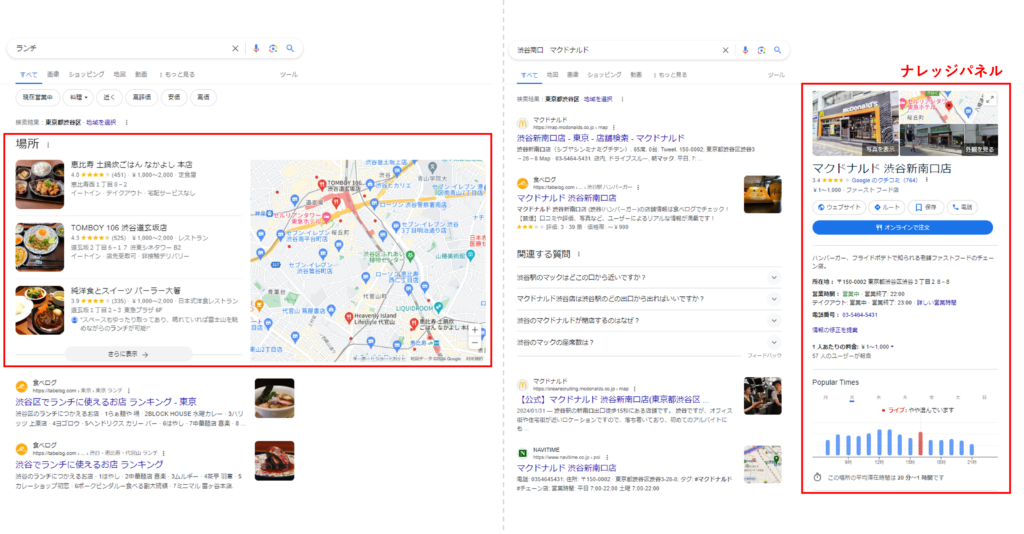
PCのGoogle検索では通常の検索結果と合わせて関連する店舗がリスト表示されたり、検索結果の右側にナレッジパネルとして表示されたりします。
PC/モバイルのGoogleマップ
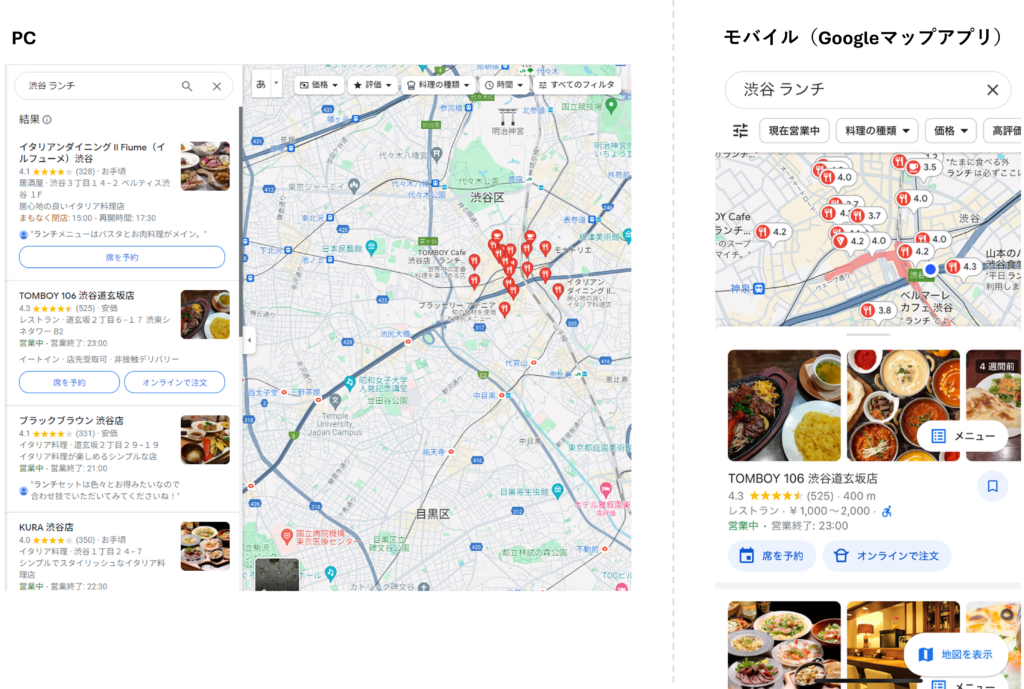
Googleマップで検索した場合(Google検索後、「地図」のタブに移動した場合)は店舗情報がリスト表示されます。
モバイルのほうが、店舗ごとの画像が多く表示されます。また、より位置関係が重視されたリストになるため、位置情報の影響が強い傾向にあります。
Googleビジネスプロフィールを登録するメリット
飲食店など一部の業界では、店舗情報を掲載できるサービスがいくつかある中で、GBPにはどのようなメリットがあるのでしょうか?
検索結果での視認性が高い
PC・モバイル端末ともにGBPが検索結果よりも上部に表示されることが多いです。加えて地図や口コミ、SNSのプロフィール情報も掲載されるのでユーザーに認知されやすくなっています。
しかし周辺地域に店舗などがあるなかで、検索結果を上位にしなければユーザーが見つけることができません。そこで上位表示し、自身のビジネスの来店促進や認知を向上させることが重要です。
低コストで集客できる
登録自体無料で行うことができるため、GBPを登録し検索結果よりも上位に表示させることで低コストで集客を拡大することができます。既存の顧客だけでなく、GBPを登録することで新規のユーザーを獲得することも可能です。
Google広告とも違って、お金をかけずにユーザーに効率よくアプローチできるので、特に店舗型のビジネスには魅力的なサービスではないでしょうか。
また、GBPは飲食店、ヘアサロンなどの業界を問わず、実際に訪れることができるお店やオフィスであれば登録することができます。
最新かつ正確な情報を表示することができる
先述したように、GBPでは営業時間や電話番号、サービスカテゴリなど詳細に情報を掲載でき、簡単にビジネス情報を更新することができます。また、口コミなどにより事実と相違があった場合にも返信という形で訂正し、正確な情報を表示することができます。
分析情報(パフォーマンス)を活用できる
GBPでは、設定した期間中にGoogleに掲載されたビジネスに対しユーザーがどのような反応をしたのかを分析することができます。
パフォーマンスとして見ることができるのは以下のとおりです。
概要
この項目では、お客様のビジネスを見つけたユーザー数と見つけた方法を確認できます。
| インタラクション | GBPからユーザーが電話問い合わせ、メッセージ送信、予約、ルート検索などを行った数。 |
| ユーザーがビジネスを
見つけた経路 |
閲覧回数: 検索またはマップでGBPを表示したユーザーの数。 |
| 検索: GBPが検索結果に表示された際にユーザーが使用していた検索語句が表示される。 |
参考画像|ユーザーがビジネスを見つけた経路
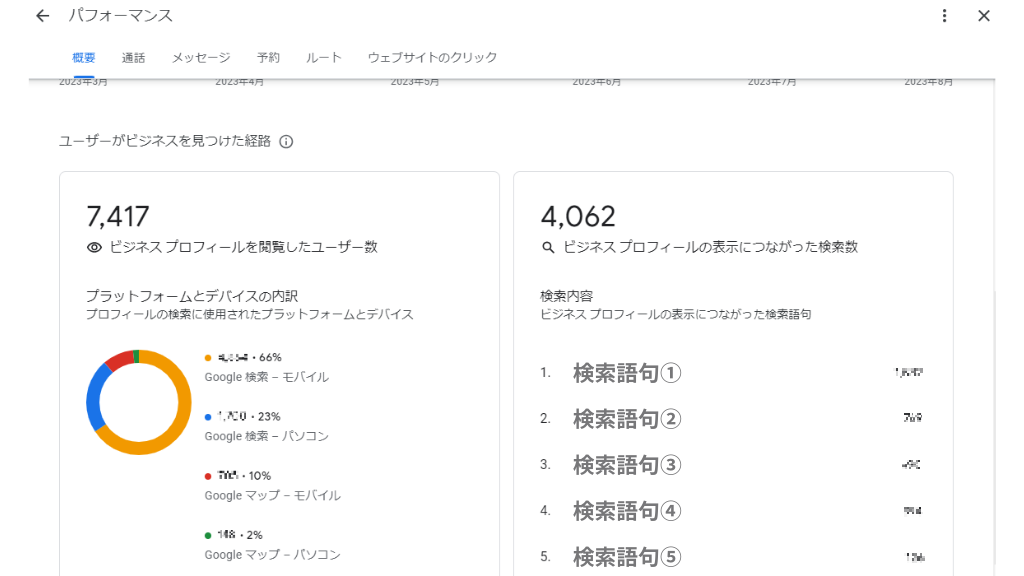
検索: ビジネスの検索に使用された検索語句です。[検索] 指標は毎月月初に更新されます。更新が反映されるまで 5 日ほどかかることがあります。
プロフィールを閲覧したユーザー: プロフィールにアクセスしたユニーク ユーザーの数。複数のデバイスやプラットフォーム(パソコンまたはモバイル、Google マップまたは Google 検索など)でビジネス プロフィールにアクセスした場合、カウントされる回数には上限があります。デバイスごとおよびプラットフォームごとの集計では、ユーザーは 1 日 1 回のみカウントされます。同じ日の複数の訪問はカウントされません。
マップでのルート検索: お客様のビジネスまでのルートを検索したユニーク ユーザーの数。マルチタップ、ルート検索のキャンセル、スパムなどの操作が集計結果に影響しないように、ルートを検索したユニーク ユーザー数の集計方法を変更しました。ルート リクエストの指標を新たに設定し、個々のユーザーがお客様のビジネスまでのルートを検索した回数をより正確に把握していただけるようになりました。現在この新しいバージョンの指標はテスト中であるため、旧バージョンの指標も引き続きビジネス プロフィールの [パフォーマンス] ページでご確認いただけます。
通話: ビジネス プロフィールに表示された通話ボタンのクリック数。この指標をトラッキングするには、電話番号を入力してください。
ウェブサイトのクリック: ビジネス プロフィールに表示された、ウェブサイトへのリンクのクリック数。
メッセージ: メッセージで交わされた固有の会話数。
予約数: 顧客が完了した予約の数です。この指標のデータを取得するには、プロバイダ経由で予約を設定する必要があります。
予約クリック数: ホテルの無料の予約リンクのクリック数。ユーザーがリンクをクリックするとお客様のランディング ページに誘導され、そこでホテルを直接予約できます。この指標はホテルにのみ適用されます。
すべてのやりとり: すべてのやりとりに関する概要です。
料理の注文: Google ビジネス プロフィールで直接受け付けた Order with Google プロバイダ経由のテイクアウトまたは宅配の注文。Order with Google プロバイダの一覧
商品: 選択した期間における商品の閲覧回数。これは、ビジネス プロフィールの店舗で販売されている商品の閲覧回数です。オンラインで販売されている商品の閲覧回数は含まれません。
メニュー: 1 人のユーザーの 1 日あたりのメニュー コンテンツのクリック回数。これには、ビジネス プロフィールのメニュー写真、メニューの URL、構造化されたメニューデータが含まれます。
引用:ビジネスプロフィールのパフォーマンスとインサイトを確認する|Googleビジネスプロフィールヘルプ
また、GoogleはGBPのメリットを「情報を管理する」、「ユーザーと交流することができる」、「ビジネスのアピール度を理解し、ビジネスを広くアピールする」という3点で表現しています。以下も合わせてご確認ください。
参考:Google ビジネスプロフィール ヘルプ – ビジネスプロフィールのメリット
GBPの特徴
登録できる15個の項目
GBPでは、以下の項目を追加することができます。
GBPを新規登録する際にビジネス名を設定していますが、ビジネス名は店舗名(ブランド表記)や会社名など、ウェブサイトや店舗の看板に記載している名前と一致していなければなりません。例えば、チェーン店などで「ブルースクレイジャパン 原宿店」「ブルースクレイジャパン 新宿店」などといった会社名と支店名をあわせて表記している場合は、GBPにも「会社名×支店名」と記載し、NAP情報(名前・住所・電話番号)を完全に統一させましょう。
カテゴリを設定すると、サービスを探しているユーザーに見つけてもらいやすくなります。カテゴリ一覧の中から、中心となる事業内容を示すカテゴリのみを限定し、できるだけ具体的に事業内容を示すカテゴリを選択することが重要です。
正確な住所を入力しピンの位置を指定します。オフィスや店舗を持たない場合は空欄にしたままで問題ありません。
特定の地域内の顧客にサービスを提供している場合は、サービス提供地域を入力します。サービス提供地域を掲載すると、客先に出向く出張サービスや配達サービスの対象地域をユーザーに示すことができます。
サービス提供地域は、サービスを提供する市区町村や郵便番号などで指定できます。詳しくはこちらをご覧ください。
主な営業時間を設定したり休業マークを付けたりして、最新の情報が表示されるようにしましょう。祝祭日など、特定の期間中の営業時間を変更する場合は、特別営業時間を設定します。特定のサービスを提供する目的で営業時間を変更する場合は、営業時間の詳細を設定します。
ビジネスのメインの電話番号に加えて、2 つまで電話番号を入力できます。
電話番号は、FAX ではなく、携帯電話または固定電話の番号である必要があります。
また、ビジネス プロフィールの電話番号は非表示にすることもできます。
ウェブサイトの URL を入力するには、次の要件を満たすことが必要です。
- サイトでGooglebotがブロックされていない。
- サイトが適切に運営されているかSearch Consoleで確認済みである。
オンラインでの注文や予約などのリンクを追加するためのオプションが表示されます。このオプションはビジネス カテゴリに応じて異なります。
属性
属性は、ビジネスの詳細情報をユーザーに知らせるためのものです(例:「Wi-Fi 対応」、「テラス席あり」など)。「テラス席あり」など、事実に基づく特定の属性は自分で編集できますが、「地元の人に人気がある」などの主観的な属性は、来店した Google ユーザーの意見に基づきます。
店舗の外観、商品、サービスの写真または動画を追加して、顧客にとってより魅力的なビジネス プロフィールを完成させることができます。
写真は、ビジネス プロフィールのオーナー確認が完了したあとに Google に表示されます。
詳しくは、こちらをご覧ください。
ビジネス情報
記載する内容は以下のとおりです。
- 提供している商品やサービス
- 独自のセールス ポイント
- ビジネスの紹介、由来や歴史など
- ユーザーが参考にできるようなその他の情報
注意点として、このビジネス情報にはURLやHTMLコードを含めることができず、説明欄は全角375字までの入力制限があります。こちらでは、プロモーション、価格、セールに関する詳細ではなく、ビジネスに関する詳細を中心に記載します。
ビジネス プロフィールに開業日を追加して、ビジネスを開業した(または開業する)日付をユーザーに知らせることができます。
Googleでは、さまざまな情報をもとにビジネスの事業年数が判断されます。Google検索の特定の場所では、開業日に基づいて事業年数が表示されることがあります。情報に誤りがある場合は、正しい開業日を設定できます。
開業日の入力で必要になるのは、年と月のみです。1 年先の日付まで入力できますが、Googleに情報が表示されるのは、その日付の90日前からです。設定・変更方法はこちらをご覧ください。
メニュー エディタとサービス エディタを使用すると、メニュー品目やサービスとそれぞれの価格に関する情報を正確に保つことができます。
詳しくは、メニュー エディタ(飲食業の場合のみ)またはサービス エディタについての記事をご覧ください。
小売店の経営者は、店舗の商品をビジネス プロフィールに追加して、販売中の商品を店舗周辺の買い物客に表示することができます。
ホテルでは、ビジネス プロフィールにチェックイン時刻とチェックアウト時刻を追加できます。この情報は、宿泊者にとって、部屋の準備ができる時間と、部屋を出なければならない時間を知るのに役立ちます。
Google では、ホテルのビジネス プロフィールを正確に保つため、信頼できるさまざまなソース(ユーザーからの報告やライセンス付きコンテンツなど)から、チェックインやチェックアウトの情報を収集しています。これらの更新を自動的に承認するかどうかを選択できます。
ホテルのプロフィールのオーナー確認を済ませたオーナーは、ビジネス プロフィール マネージャの [ホテルの属性] 欄から、サービスやアメニティに関する情報を変更できます。
この機能はパソコンのみ利用可能となっているため、注意が必要です。
口コミに返信できる
GBPにオーナー登録をすると、口コミに返信することができます。
ユーザーからの口コミに返信することでユーザーに対し好印象を与えることにつながります。また、口コミを投稿したユーザー以外の第三者にも誠実な姿勢を示すことができます。
加えて、評価の低い口コミに返信することで課題に対し真摯に向き合う姿勢を示すことができ、ユーザーへ見解を示すことができます。虚偽の口コミや事実と異なる口コミには正しい見解や事実を伝えることができます。
GBPを登録する
登録の流れ
登録は以下の手順で行います。
- Googleアカウントの開設
- Googleマップ内に店舗情報が掲載されているかどうか確認
- ビジネスプロフィールの登録
- オーナー確認の申請
実際に登録する前に店舗情報がすでに登録されているかどうかなどを含め確認する必要があります。
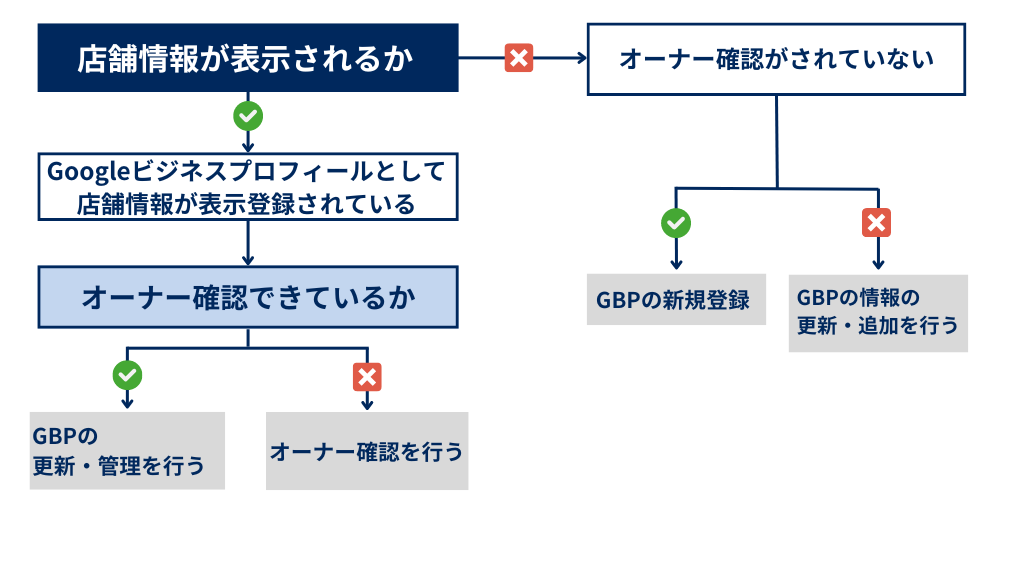
- GBPが登録されているか確認する
まずはGoogle検索やGoogleマップで店舗・会社名、住所などで検索します。その際に検索結果のナレッジエリアに表示されていたり、Map検索結果候補の一覧に店舗情報が表示された場合は、GBPに登録されている状態となります。登録されていない場合は、まずはGBPの登録を行いましょう。 - オーナー登録されているかどうか確認する
検索結果の店舗情報案内に[このビジネスのオーナーですか?]をクリックします。
すでにオーナー登録されている場合、「このビジネスプロフィールは他のユーザーが管理している場合があります」と表示され、管理する場合アクセス権限をリクエストする必要があります。オーナーが登録されていない場合には[ビジネスオーナーですか?]をクリックすると、Googleアカウントログイン画面に遷移しますので該当アカウントにてログインし、[今すぐオーナー確認]をクリックします。その後オーナー確認の方法について任意で選択し、オーナー確認を行いましょう。
Googleビジネスプロフィールの登録手順
ここからは具体的な登録の流れをご紹介します。こちらのページで手順を確認することができるので、合わせてご確認ください。
まずはGoogleビジネスプロフィールにアクセスします。
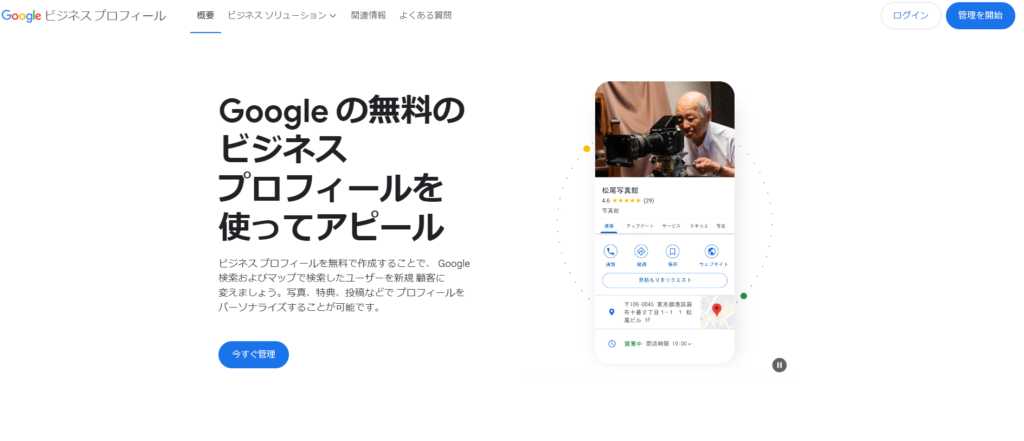
既にGoogleアカウントを持っている場合はログイン、持っていない場合は「今すぐ開始」をクリック、アカウントを作成します。
ログインすると下記のような画面が表示されるので、登録したいビジネスの名前を入力します。
キーワードを詰め込んだりせず、実際に看板等に記載のある表記を入力しましょう。ビジネス名を変更する場合は、再度オーナー確認の必要があります。
次に、登録したいビジネスの種類を選択する画面が表示されるので、該当するものを選択します。
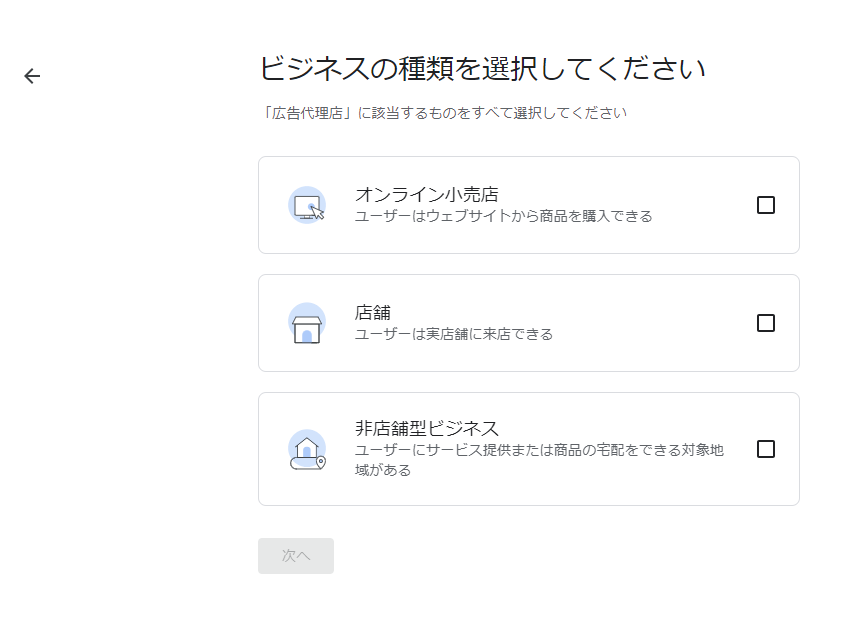
ビジネスのカテゴリ(業種)の選択画面に遷移します。
Googleビジネスプロフィール ヘルプには「できるだけ具体的で、かつ中心となる事業内容をもっともよく表すカテゴリを指定」と記載があるので、その点に注意して記載しましょう。
カテゴリは9つまで選択できますが、できるだけ少ないほうがのぞましいとGoogleも言及しています。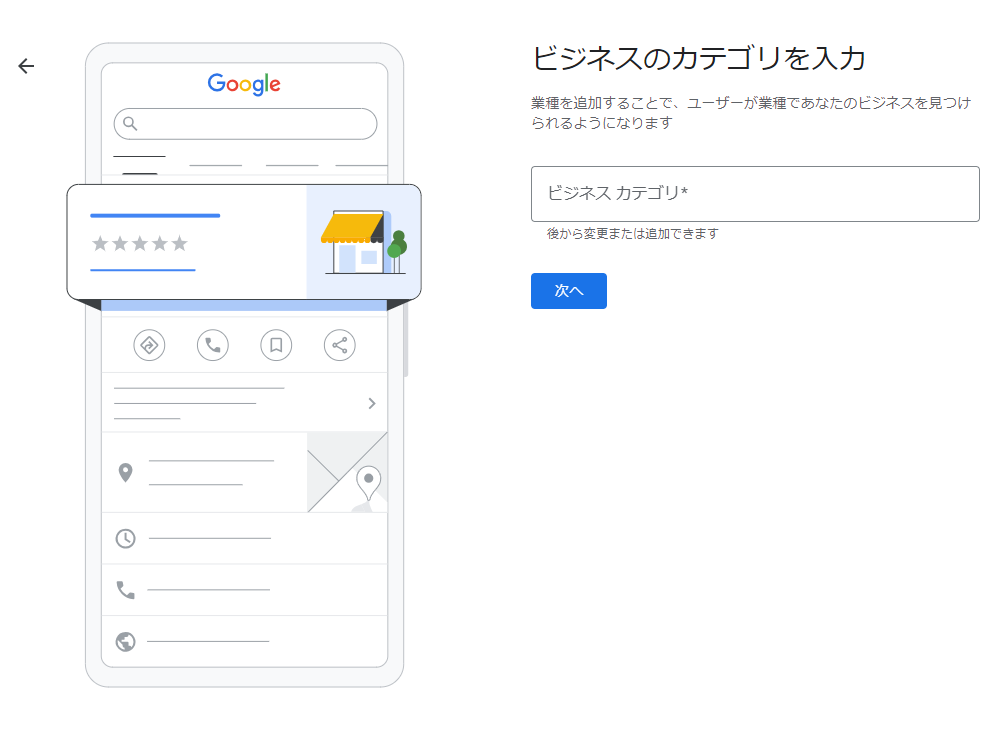
「次へ」をクリックしたら、今度は店舗の住所情報を入力します。
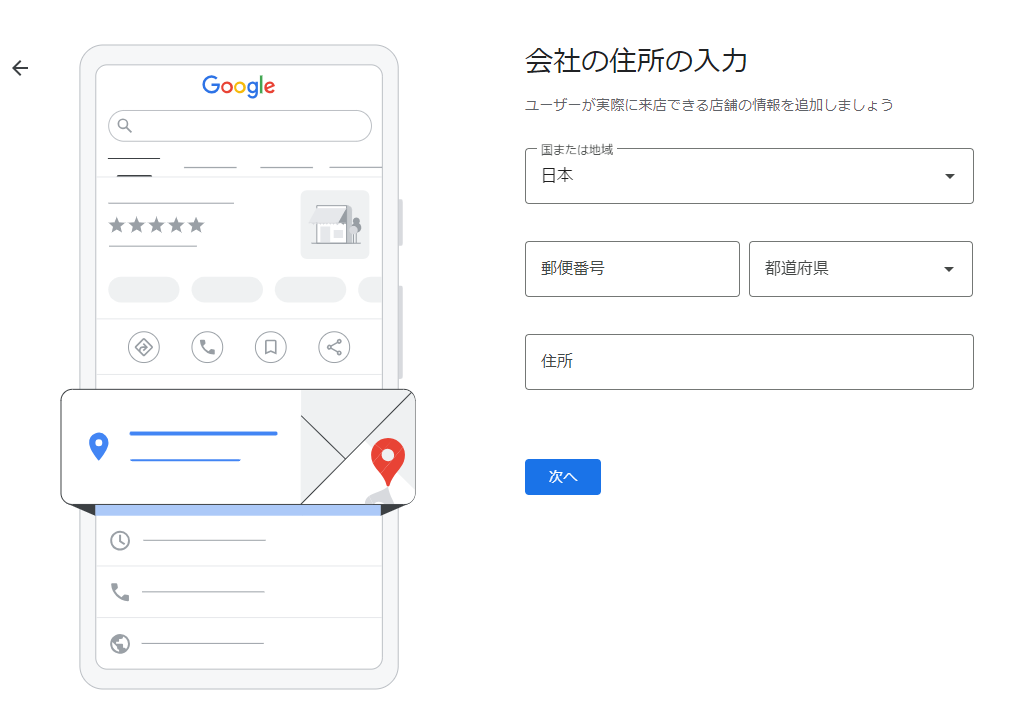
ここで、住所を登録し「次へ」をクリックすると、任意で電話番号の入力画面に移ります。
それが終わると、以下の画面に遷移し、ビジネスの掲載になります。
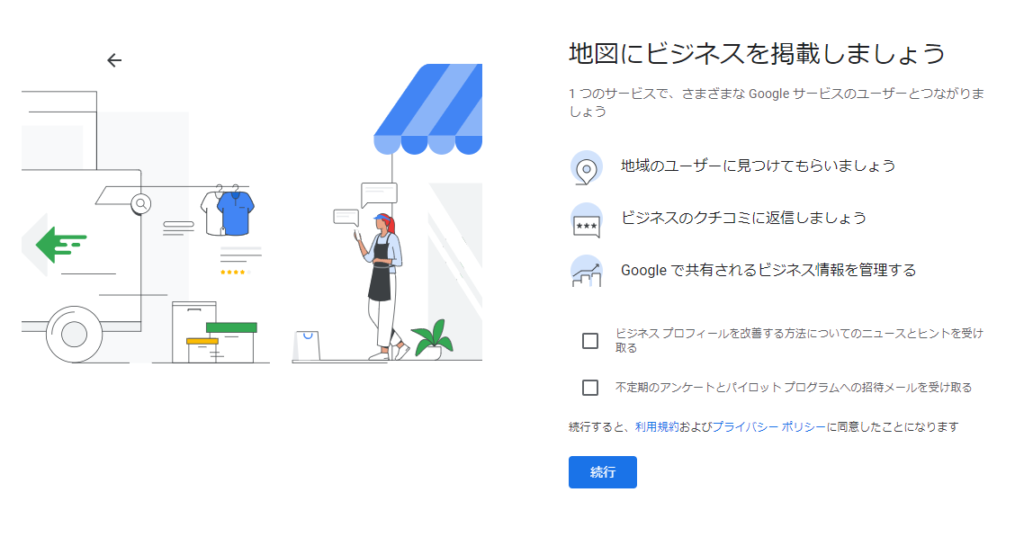 「続行」を押すと、オーナー確認の流れに進みます。
「続行」を押すと、オーナー確認の流れに進みます。
10店舗以上まとめて登録する手順は以下の記事で詳しく紹介しています。そちらも合わせてご確認ください。
オーナー確認の手順
GBPの運用をするうえで、オーナー確認は必須となります。オーナー確認はつまずきやすいポイントでもあるので、しっかり確認しましょう。
オーナー確認方法を選択
以下5つの方法からオーナー確認の方法を選択し、オーナー確認をします。
- 電話またはテキストメッセージ
- メールアドレス
- 録画
- ライブビデオ通話
- メール(はがき)
電話またはテキストメッセージ
[電話] または [SMS] を選択し、電話に出るか確認コードが記載されたテキストメッセージを開き、プロフィールにコードを入力します。
メールアドレス
[メール]を選択し、メールに記載されている手順を行います。
録画
[動画を撮影]をクリックし、[動画を開始]をクリックしたら、動画を撮影し、動画をアップロードします。
アップロードした動画をGoogleが審査し、オーナー確認が完了すると通知が届きます。審査には最長で5営業日ほどかかります。
うまくいかない場合には、要件を確認して再度お試しください。
ライブビデオ通話
[ビデオ通話]を選択し、言語を選択後に[通話を開始]をクリックします。
ビデオ通話時には、ビジネスの所在地とオーナー権限を示せるようにする必要があります。
以下の準備をしてから、通話するようにしましょう。
- 現在地:通りの名前、周辺の店舗、お客様の店舗の周囲の様子など、屋外の目印となるものを示す
- 店舗または設備:営業の様子を撮影する(販売用の在庫商品やブランド名が入った設備など)
- ビジネス運営を証明するもの:従業員だけが利用できるアイテムやエリアへアクセスしている様子を示す(レジやキッチン、倉庫など)
メール(はがき)
[ハガキ]を選択し、表示されている住所が正しいことを確認して、[ハガキをリクエスト]します。約2週間ほどではがきが到着し、確認コードが記載されているため、「コード」という箇所に入力して、送信すると完了になります。
※コードは30日以内に使用しなければ無効となります
また、リクエストしてからコードが届くまでの間に、以下のようなことはしてはいけません。
- ビジネス名や住所、カテゴリの編集する
- 新しいコードをリクエストする
上記のような対応をしてしまうと、郵送されたコードがキャンセルされ、新しいコードが郵送されます。
オーナー確認については、以下のページから詳細を確認できます。
GBPの権限(役割)についての説明とそれぞれの設定方法については以下の記事で詳しく説明しています。そちらも合わせてご確認ください。
注意点
こまめに情報を更新する
GBPは、第三者が情報を書き換えることができます。第三者が情報変更に関する提案をすると、Google側に申請が行き、承認されるとビジネスオーナーの承認がないまま名前や情報を変更されてしまいます。気付かない間に変更されたままだと、ユーザーに誤った情報が表示されてしまうのでこまめに確認し、情報を更新するよう心がけましょう。
悪質なコメントや内容に相違があった場合、Googleに報告もしくはコメントに返信する
悪質なコメントや評価の悪いコメントがあった場合、「削除したい」と思われる方も多いのではないでしょうか。しかしまずはやみくもに削除するのではなく、受け止めるべき内容であればサービスを改善したうえで口コミに返信し、課題に対し真摯に向き合う姿勢を示すことが重要です。でたらめな内容や事実と異なる口コミが来た場合は、Googleに報告し削除依頼をしたあと、審査が通れば削除することができます。
登録する際のポイント
情報を詳細に入力する
GBPには情報を入力する項目がいくつも存在します。各項目の入力はもちろん、情報を詳細に記載し写真や最新情報を投稿することで、検索結果に表示されやすくなります。この検索結果に表示される条件としてGoogleの評価要素が要になりますが、こちらに関してはGoogleの評価要素を意識するをご覧ください。ローカルの検索結果は、検索語句との関連性が十分に高いものが表示されるため、ビジネス情報の内容が充実していればしているほど検索語句と一致しやすくなります。ユーザーに検索されているであろう自身のサービスやキーワードを織りまぜることで、検索結果に表示されるよう詳細に情報を入力することが重要です。
最新情報を投稿・更新する
注意点として「情報をこまめに更新する」とありましたが、このセクションでは第三者による情報の書き換えに関することではなく、最新情報の投稿方法についてご説明します。
GBPには最新情報を投稿できる機能があります。投稿機能では、店舗や会社の情報をユーザーへリアルタイムで発信することができます。この機能を活用することでユーザーと直接交流することができたり、これから始めるキャンペーンなどの予告をすることも可能です。投稿機能には以下の3つの機能があります。
特典
プロモーション セールやビジネスの特典に関する情報を発信できます。この投稿には [特典を見る] という操作ボタンが自動的に追加されます。写真、動画、説明、クーポンコード、リンク、利用規約を投稿に追加することもできます。特典に関する投稿は、ビジネス プロフィールの上部付近に表示されます。これらの投稿は、他のすべての投稿と一緒に [最新情報] タブにも表示されます。この機能を利用する際にはタイトル・開始日時・終了日時の情報入力が必須となっています。最新情報
ビジネスの全般的な情報を発信できます。写真や動画、説明、操作ボタンを追加することもでき、一部の国で 4つ星または5つ星の顧客のクチコミに基づいておすすめの投稿を自動的に生成する機能があります。これらのおすすめの投稿は、ログインしてビジネス プロフィールを管理する際、またはメール通知を介して表示されます。イベント
イベントを宣伝することができます。投稿には、写真、動画、説明、操作ボタンを追加することもでき、特定の条件を満たすイベントでは、ビジネス プロフィールの [概要] タブにも表示され、ユーザーにアピールすることができます。イベントでは、タイトル、開始日時と終了日時が必須となっています。開始時間または終了時間が指定されていない場合は、投稿された日に 24 時間掲載するようデフォルトで設定されます。
引用:ローカル ビジネス向けの投稿について
Googleの評価要素を意識する
Googleのローカル検索結果は以下の要素を組み合わせ、検索結果に表示されます。
関連性
関連性とは、検索語句とローカル ビジネス プロフィールが合致する度合いを指します。充実したビジネス情報を掲載すると、ビジネスについてのより的確な情報が提供されるため、プロフィールと検索語句との関連性を高めることができます。距離
距離とは、検索語句で指定された場所から検索結果のビジネス所在地までの距離を指します。検索語句で場所が指定されていない場合は、検索しているユーザーの現在地情報に基づいて距離が計算されます。視認性の高さ
視認性の高さとは、ビジネスがどれだけ広く知られているかを指します。ビジネスによっては、オフラインでの知名度のほうが高いことがありますが、ローカル検索結果のランキングにはこうした情報が加味されます。たとえば、有名な博物館、ランドマークとなるホテル、有名なブランド名を持つお店などは、ローカル検索結果で上位に表示されやすくなります。ビジネスについてのウェブ上の情報(リンク、記事、店舗一覧など)も視認性の高さに影響します。Google でのクチコミ数とスコアも、ローカル検索結果のランキングに影響します。クチコミ数が多く評価の高いビジネスは、ランキングが高くなります。ウェブ検索結果での掲載順位も考慮に入れられるため、検索エンジン最適化(SEO)の手法も適用できます。
引用:ローカル検索結果のランキングが決定される仕組み|Googleビジネスプロフィールヘルプ
会社や店舗の所在地付近で関連性の高い語句を入力しても、検索結果に表示されない場合は、Googleの評価要素をしっかり抑えられているかどうか今一度確認してみましょう。
ガイドラインに則った運用を心がける
GBPにはガイドラインが用意されています。基本的なガイドラインは以下4つです。
- 実際のビジネスで認知されているブランド名を使用する(看板やビジネスレター等で使用しているものを使っているか)
- 店舗住所やサービス提供地域を詳細かつ正確に記載する
- 中核事業に当てはまるカテゴリをできるだけ少なく選択する
- ビジネスプロフィールの作成は1ビジネス当たり1つまで(複数作成しない)
他にもコンテンツに関するガイドライン等が詳細に説明されていますので、GBPを作成する際はこちらを参考にしましょう。
自分では難しい場合代行してもらう
実際に店舗や会社の運用をしながらGBPの管理をすることが難しい方も多いと思います。そういった方は広告代理店やSEO運用を行っている会社に代行依頼することも1つの方法です。GBPの管理関して、「ウェブ集客の方法がわからない」「店舗・会社経営が忙しく、運用まで手が回らない」「効率的なウェブ集客ができていない」などといったお悩みをよくご相談いただきます。弊社ではGBPの最適化サービスをはじめとした、SEO・広告運用に関する全般的なウェブマーケティングのお手伝いをしております。GBPに関する運用実績もございますのでご気軽にご相談ください。
まとめ
Googleビジネスプロフィールの運用は基本的にすべて無料で行うことができます。しっかりと理解を深め、有効に活用し最適なウェブ集客を行いましょう。
Googleビジネスプロフィールの権限に関しては以下の記事で詳しく説明しているので、そちらも合わせてご確認ください。
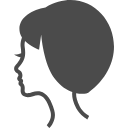
SEOコンサルタントチーム
さまざまな業種業態のサイトのSEO対策の経験を経たSEOコンサルタントがSEO対策におけるお役立ち情報を発信します。 ”SEO”の生みの親であるブルースクレイからローカライズした内部施策をはじめとするSEOのノウハウをわかりやすくお届けします。
BCJメールマガジンのご登録
最新のセミナー情報やお役立ち情報をメールにてお届け致します!
-

【2026年のSEO展望】GEO・SOV時代の最適戦略とは?AI時代に勝ち続けるための全戦略とKPIシフト
2025.12.03
View more
-

AI Overviews(AIO)でSEOはどう変わる?クリック率への影響や今すぐ知っておきたい最新の対策方法
2025.11.06
View more
-

データと社員の声でひもとく、ブルースクレイ・ジャパンの“リアル”な魅力とクライアント成果を生む現場の在り方
2025.11.05
View more
-

AIとSEOの新時代「SEO 2.1」──AI時代のSEO戦略とは?検索エンジン最適化はどこへ向かう?AI対策についても紹介!
2025.10.28
View more
-

ジム・フィットネス業界の集客を最大化する広告戦略【完全ガイド】媒体・費用・代理店の選び方まで徹底解説
2025.10.09
View more
-

【2026年最新版】リスティング広告代理店おすすめ15社を徹底比較!費用相場・選び方・失敗しないコツ
2025.09.16
View more